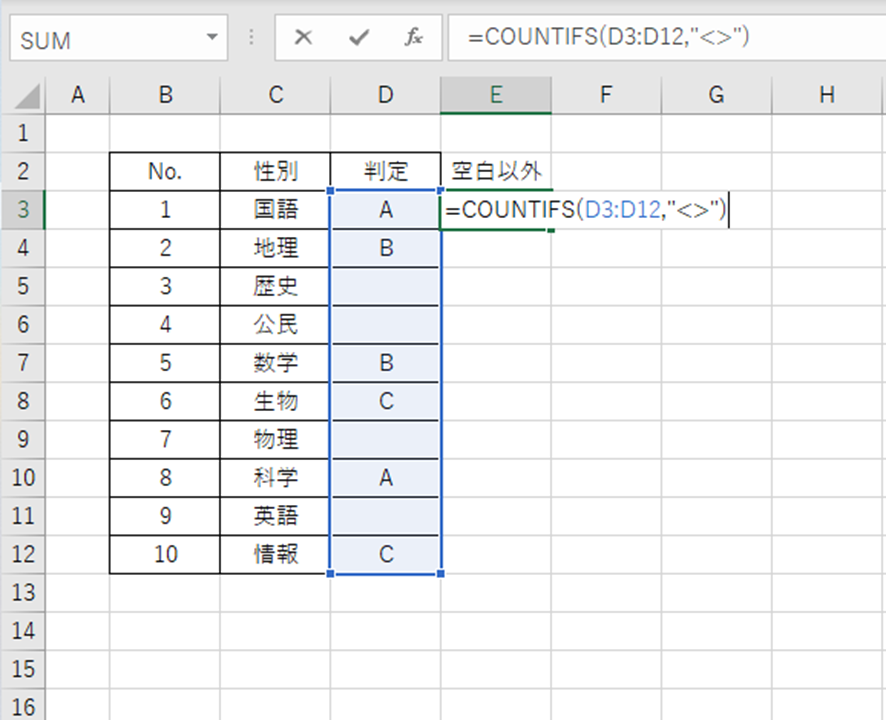この記事では「エクセルのCOUNTIF関数とCOUNTIFS関数で空白以外に適用する方法」について解説していきます。
エクセルのCOUNTIF関数とCOUNTIFS関数で空白以外に適用するときは、
・条件で「<>」を指定
をすると良く、実際のサンプルを用いて見ていきましょう。
エクセルのCOUNTIF関数で空白以外に適用する方法【カウントイフ関数】
まずは、COUNTIF関数で空白以外に適用する方法です。
ためしに、以下のエクセルファイルの表で「判定」が空白以外のデータを集計してみましょう。
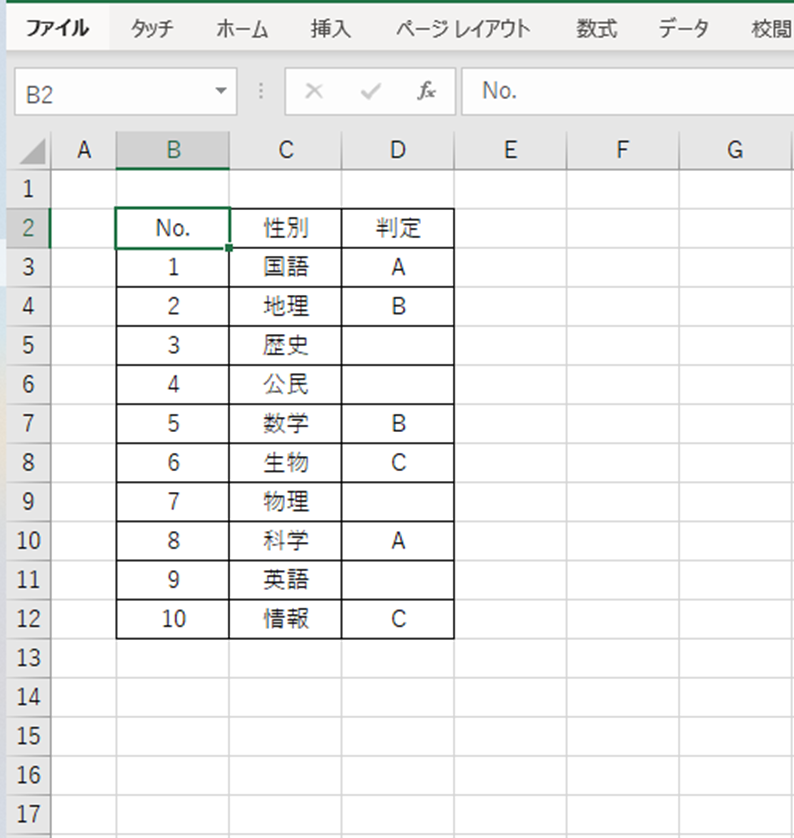
具体的には、=COUNTIF(D3:D12,”<>”)と入力すると良いです。
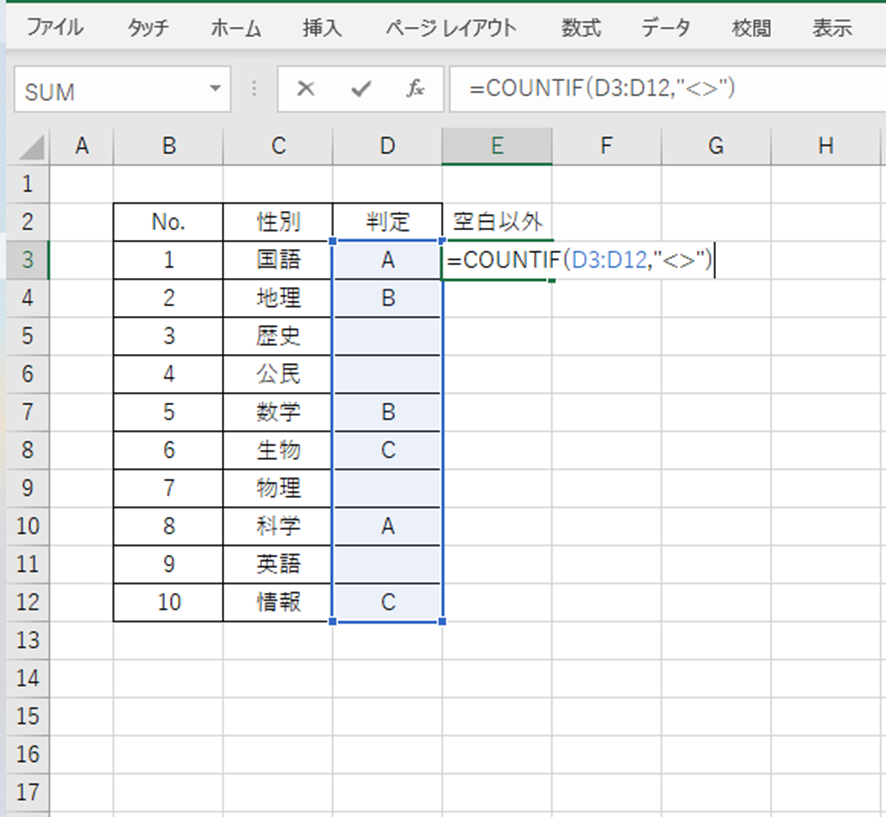
この数式の意味を解説します。
COUNTIF関数は、
=COUNTIF(指定範囲、条件)
と入力することで、指定範囲の条件を満たすデータを集計してくれます。
そして、エクセルで「それ以外」を表す場合は「<>」と入力します。
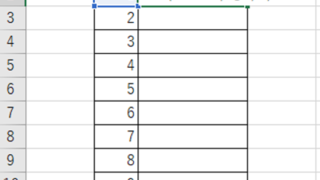
エクセルの等号・不等号の意味は、以下を確認してください。
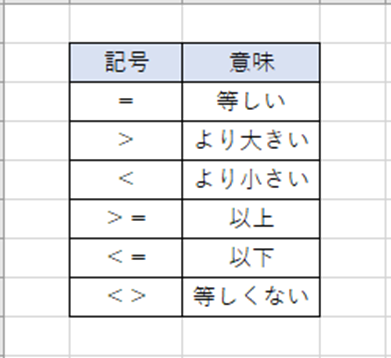
今回は、「判定」列の空白以外のデータの集計なので、
=COUNTIF(D3:D12,”<>”)
と入力します。
※空白を表すため「<>」以降に数値などを記入していません。
このままENTERキーを押すことで、空白以外のデータの集計結果が表示されます。
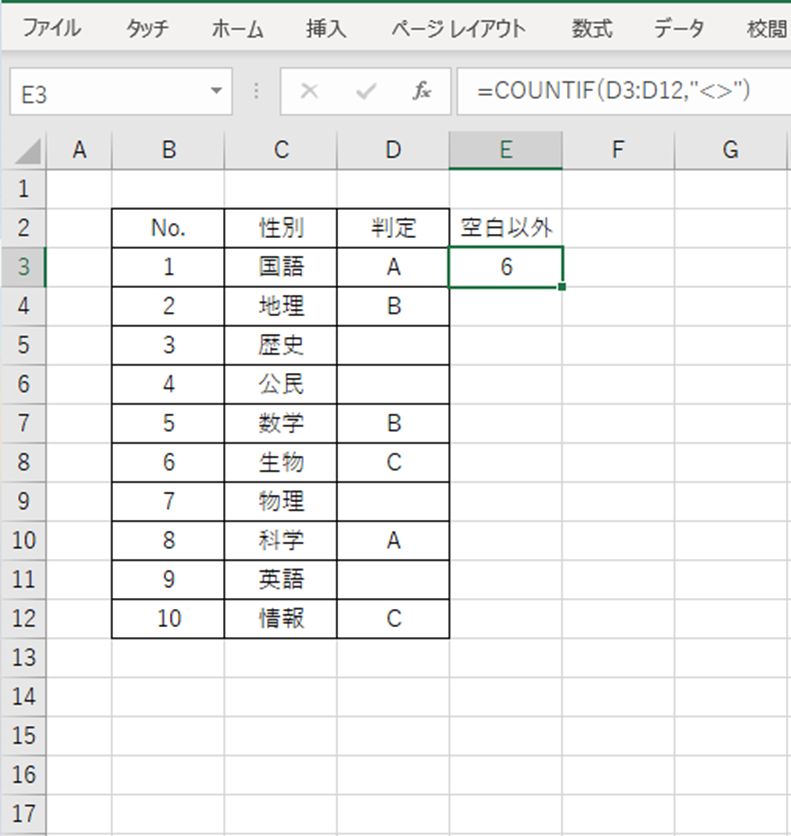
以上が、COUNTIF関数で空白以外に適用するときは、条件に「<>」を指定するとよいでしょう。
エクセルのCOUNTIFS関数で空白以外に適用する方法【カウントイフズ関数】
次は、COUNTIFS関数で空白以外に適用する方法です。
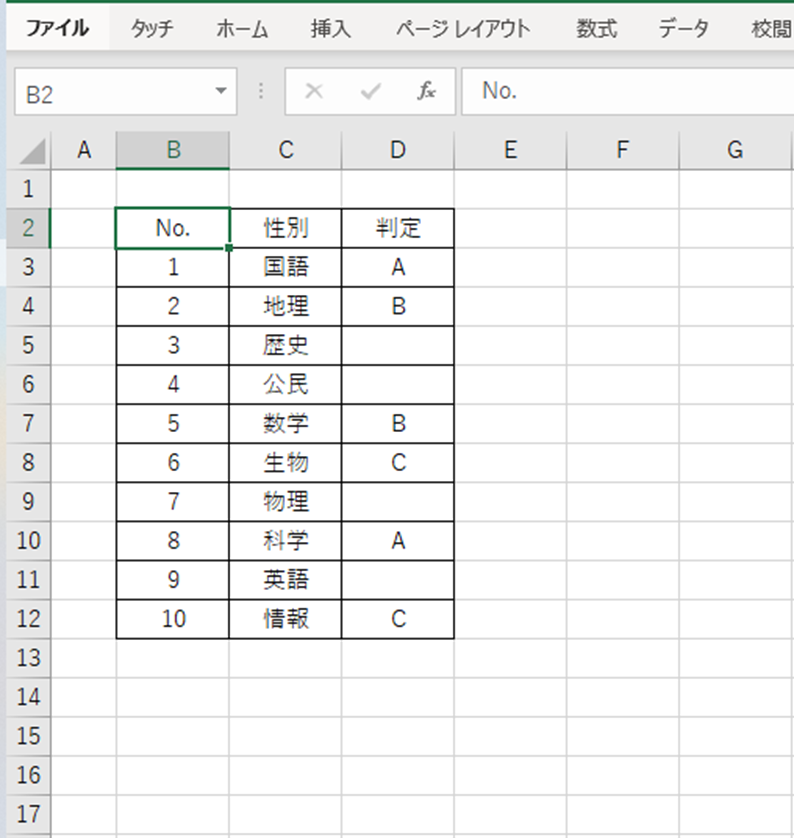
ためしに、以下のエクセルファイルの表で「判定」が空白以外のデータを集計してみましょう。
具体的には、=COUNTIFS(D3:D12,”<>”)と入力すると良いです。
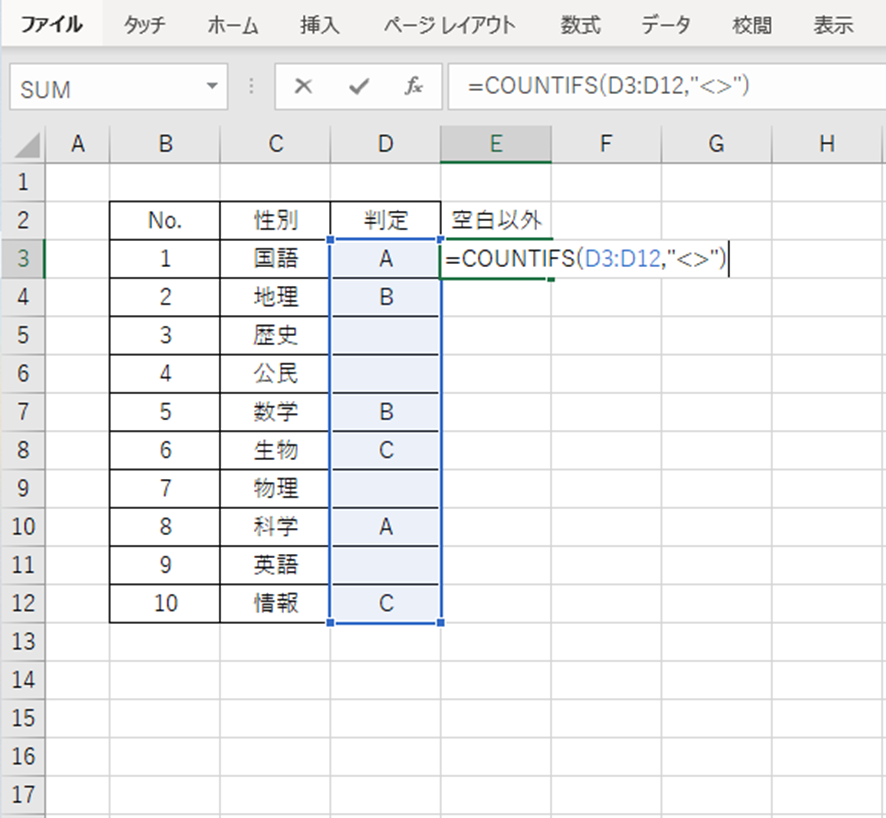
この数式の意味を解説します。
COUNTIFS関数は、
=COUNTIFS(指定範囲1、条件1、指定範囲2、条件2、…)
と入力することで、複数の指定範囲と条件を満たすデータを集計してくれます。
ただし今回は空白以外のみが条件になるので、
=COUNTIFS(D3:D12,”<>”)
と入力し、条件を一つだけ指定しています。
このままENTERキーを押すことで、空白以外のデータの集計結果が表示されます。
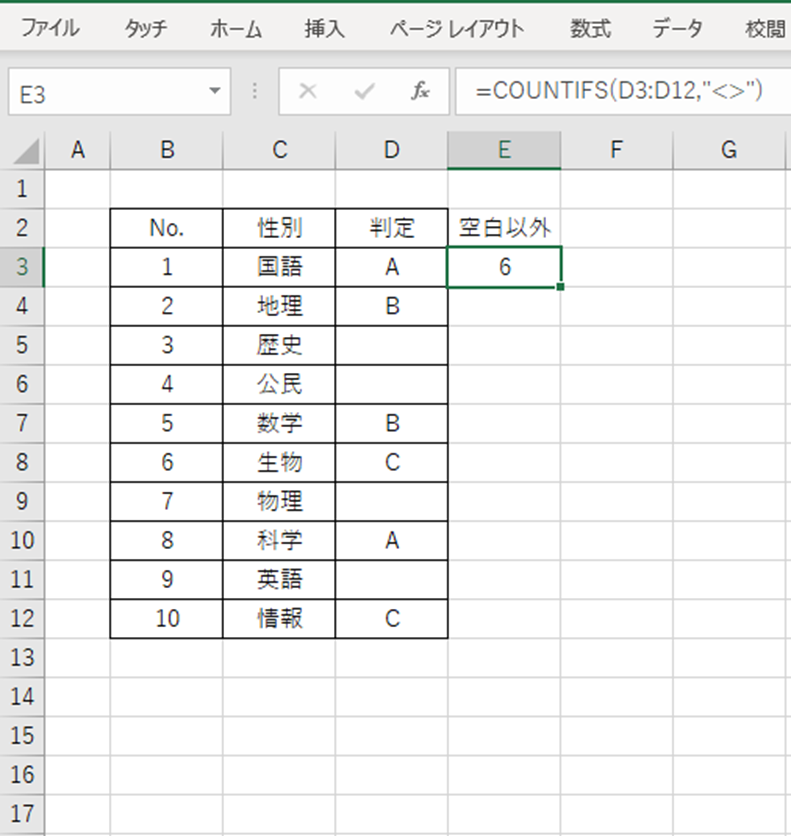
以上が、COUNTIFS関数で空白以外に適用する方法です。条件に「<>」を指定するといいです。
まとめ エクセルのCOUNTIFS関数で空白以外に適用する方法【COUNTIF関数も】
この記事では「エクセルのCOUNTIF関数で空白以外に適用する方法【COUNTIFS関数も】」について解説しました。
エクセルのCOUNTIF関数とCOUNTIFS関数で空白以外に適用するときは、条件で「<>」を指定するといいです。
エクセルでのさまざまな処理を理解し、業務に役立てていきましょう。